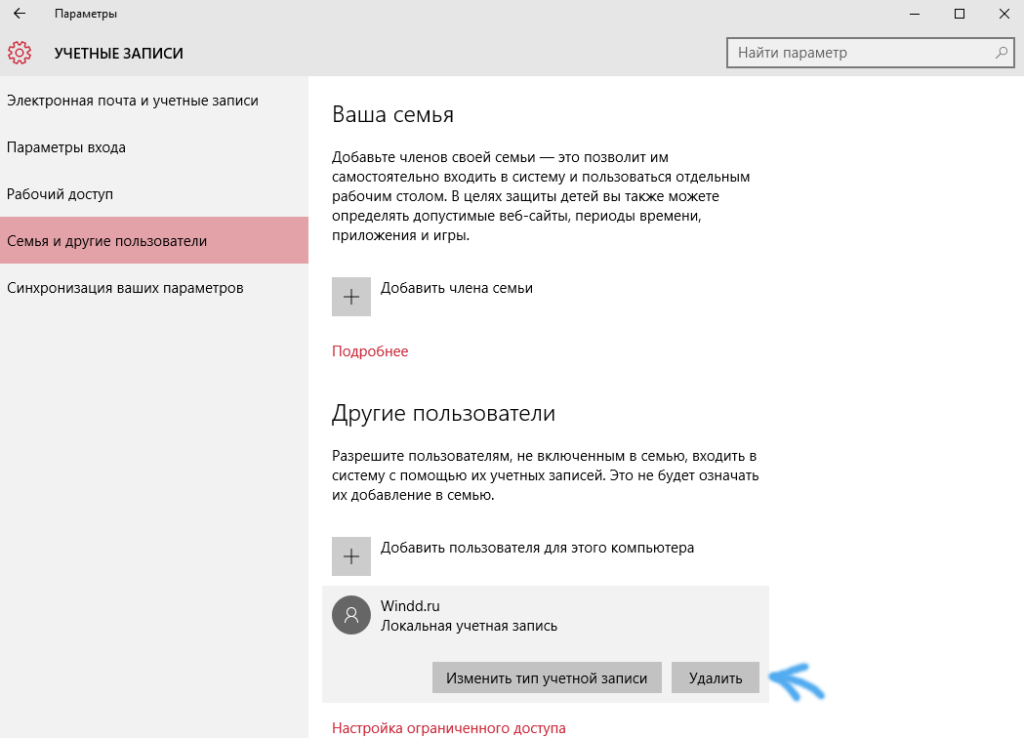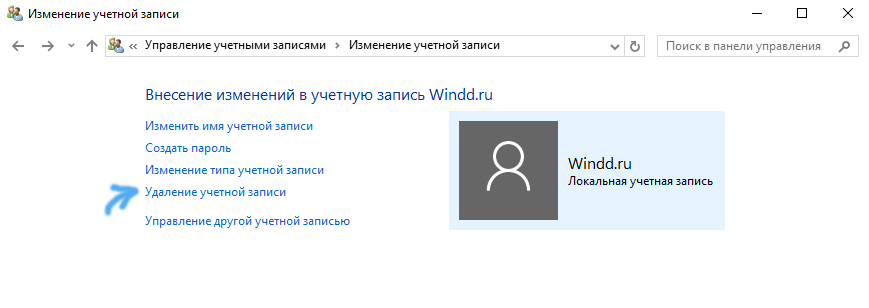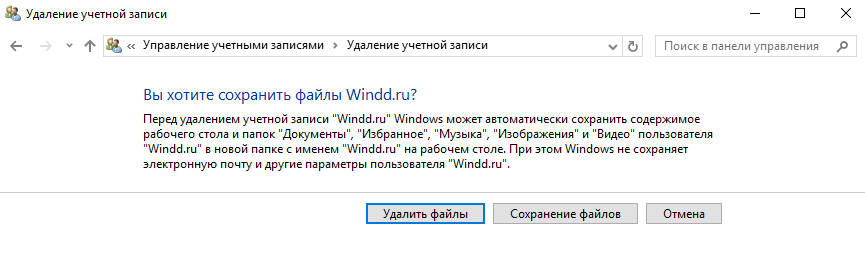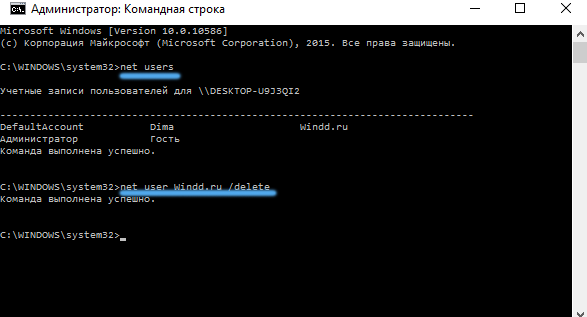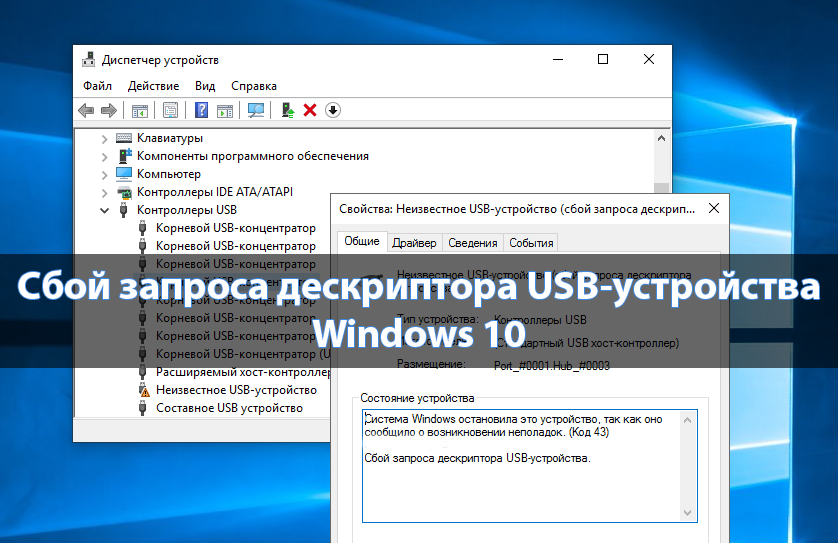Как удалить учетную запись в Windows 10
В предыдущей статье мы разобрались как изменить учетную запись в Windows 10 и перейти с локальной учетной записи на учетную запись Майкрософт или как удалить учетную запись Майкрософт. В этой статье я покажу как удалить учетную запись в Windows 10. Мы рассмотрим самые актуальные способы, которые нам помогут это сделать, какой самый удобные решать Вам.
Содержание:
Как удалить учетную запись в Windows 10 через Параметры
Для того что бы удалить пользователя в Windows 10 Вам необходимо зайти под учетной записью с правами администратора.
- Откройте Пуск => Параметры => Учетные записи => Семья и другие пользователи.
- Дальше в разделе другие пользователи выберите учетную запись пользователя которую хотите удалить и нажмите Удалить.
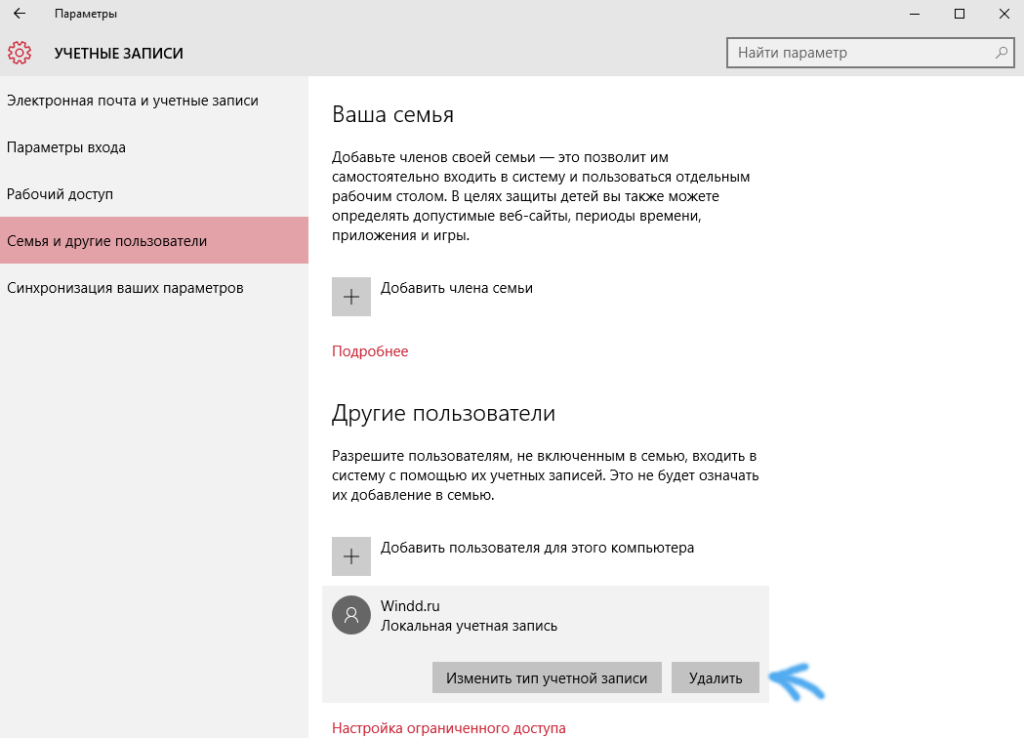
- В открывшимся окне выберите Удалить учетную запись и данные, но помните что вместе с учетной записью этого человека будут удалены все его данные с этого компьютера, включая объекты рабочего стола, загрузки, документы, фотографии и другие файлы. Если данные не сохранены в резервной копии они будут потеряны.
Как удалить учетную запись Майкрософт в Windows 10 через Панель управления
Как открыть стандартную панель управления в последних сборках Windows 10 Вы можете посмотреть здесь. По скольку аналогично Майкрософт все больше и больше внедряет новые параметры в Windows 10 найти панель управления стало не так уж и легко. Самый простой выход во всех аналогичных ситуациях, воспользоваться поиском Windows 10.
- Перейдите по пути Панель управления => Ученые записи пользователей => Удаление учетных записей пользователей.
- Выберите учетную запись которую хотите удалить.
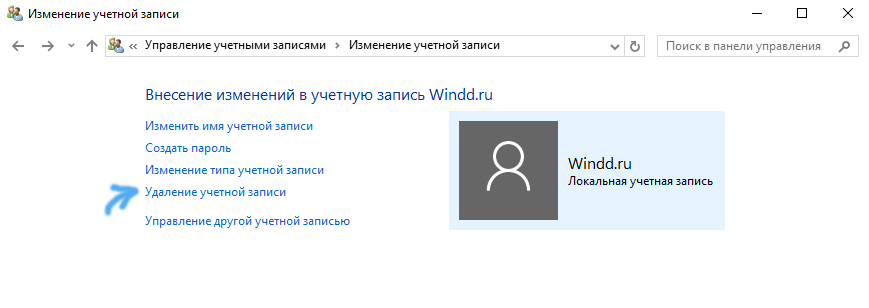
- В открывшимся окне выберите Удаление учетной записи.
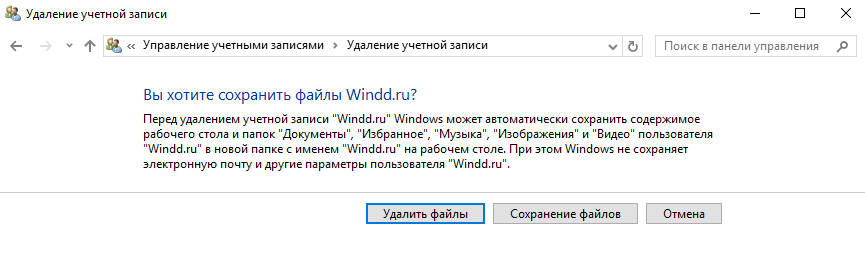
- В отличие от метро интерфейса в привычной для нас панели управления система предлагает нам сделать резервную копию файлов пользователя, которые могут удалиться. Если Вы хотите удалить пользователя без сохранения файлов нажмите Удалить файлы или выберите Сохранение файлов.
Как удалить учетную запись пользователя с помощью командной строки
В отличие от первого способа, этот актуальный не только для пользователей Windows 10, а и предыдущих операционных систем от Майкрософт.
- Откройте командную строку путем нажатия на Пуск правой клавишей мыши и выбрав пункт Командная строка (администратор).
- Чтобы посмотреть всех пользователей компьютера используйте команду: [stextbox id=”grey”]net users[/stextbox]
- Чтобы удалить учетную запись пользователя воспользуйтесь командой: [stextbox id=”grey”]net user Имя_пользователя /delete[/stextbox]
После выполнения действия Вы увидите сообщение Команда выполнена успешно и учетная запись будет успешно удалена.
Помните что в последних сборках Windows 10, командная строка была по умолчанию заменена на PowerShell в контекстном меню Пуск. Поэтому советую воспользоваться ссылкой ниже, где мы показывали как запустить командную строку.
Выводы
В этой статье я показал Вам как удалить учетную запись в Windows 10 несколькими способами. Как на меня то способ с использованием командной строки является более удобным. Пишите в комментарии если Вы ещё знаете какие-либо способы удаления пользователей. Не забывайте подписываться на обновления и делиться статьей в социальных сетях.
А вдруг и это будет интересно: